Mọi người đã thử nhiều theme Obsidian đến mức không đếm xuể. Lần nào cũng vậy, họ sẽ chuyển sang theme khác sau vài tuần để tìm kiếm một lựa chọn tốt hơn. Nhưng theme mới - Baseline - mang lại cảm giác khác biệt và nhiều người quyết định sẽ gắn bó với nó lâu dài.
Baseline tối giản một cách đáng kinh ngạc
Lần đầu tiên biết đến Baseline, bạn sẽ thấy slogan của nó là "tối giản một cách đáng kinh ngạc". Nhiều theme Obsidian cũng tuyên bố điều tương tự, và chúng không hề nói dối - chủ nghĩa tối giản đã ăn sâu vào DNA của Obsidian. Về thiết kế, ứng dụng này gọn gàng và không gây mất tập trung. Mọi thứ chỉ hiển thị khi bạn cần, không hơn không kém.
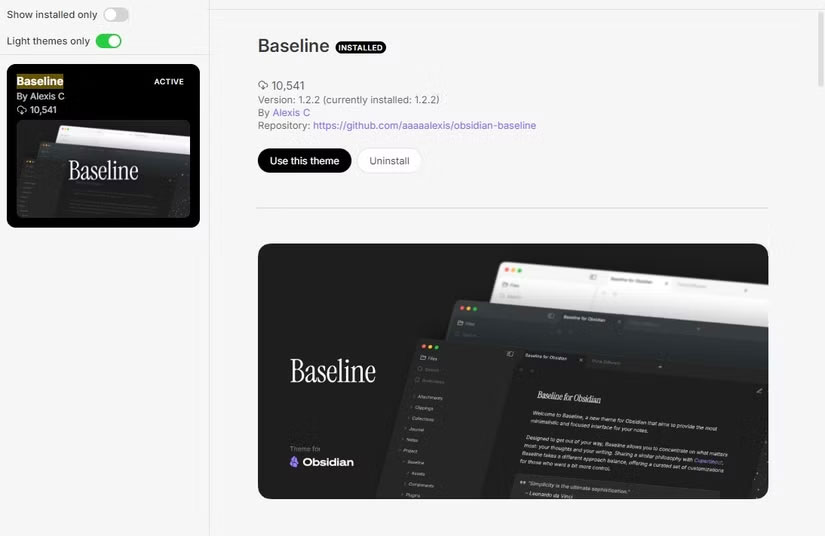
Nhưng Obsidian còn có một đặc điểm nổi bật khác, có thể nói là còn quan trọng hơn: Khả năng tùy chỉnh. Obsidian linh hoạt theo ý muốn của bạn theo cách mà hầu hết các ứng dụng khác không làm được. Bạn có thể chạy nó một cách đơn giản, hoặc cài đặt các plugin cho đến khi nó trở thành một hệ điều hành hoàn chỉnh. Bạn có thể bỏ qua hoàn toàn chế độ xem biểu đồ hoặc xây dựng toàn bộ vault của mình xung quanh nó. Không có cách nào đúng, không có FOMO.
Đó là lý do Baseline thu hút. Slogan thứ hai của nó là "tùy chỉnh vô tận". Câu nói đó đã thu hút sự chú ý của nhiều người dùng.
Tùy chỉnh không giới hạn
Nếu từng dành thời gian thiết kế giao diện Obsidian, bạn có thể đã nghe nói về plugin Style Settings. Nó cho phép các nhà phát triển giao diện hiển thị những tùy chọn tùy chỉnh - phông chữ, màu sắc, khoảng cách, v.v... Vấn đề là bạn bị giới hạn bởi những gì nhà phát triển giao diện quyết định cung cấp.
Baseline đã đảo ngược giới hạn đó. Đúng vậy, về mặt kỹ thuật, bạn vẫn bị ràng buộc bởi các lựa chọn của nhà phát triển - nhưng ở đây, nhà phát triển đã rất hào phóng. Bạn có thể tùy chỉnh gần như mọi thứ. Phông chữ, màu sắc, chỉ báo thư mục, thanh điều hướng, nút bấm và thậm chí cả cách hiển thị biểu đồ. Mức độ linh hoạt gần như khiến nó mang lại cảm giác như một giao diện Obsidian v2 chính thức.
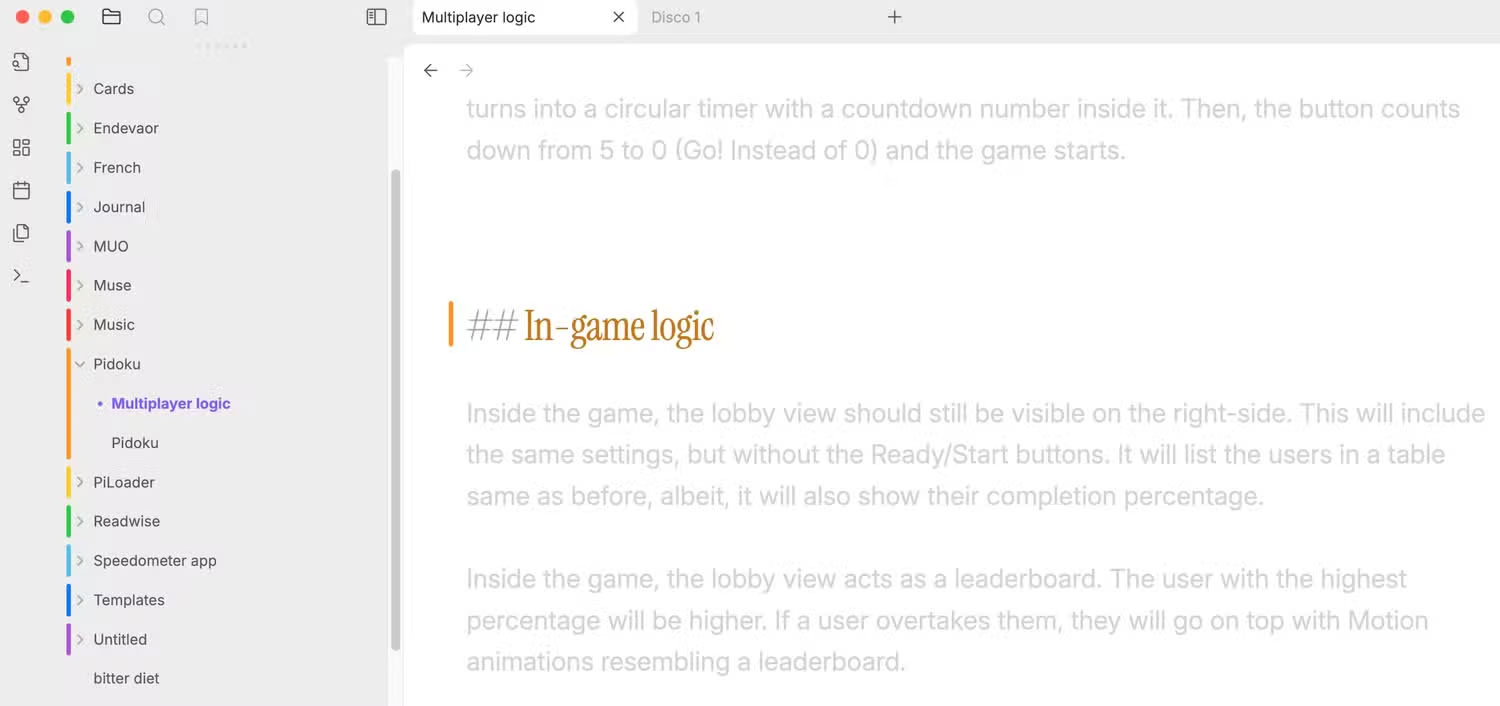
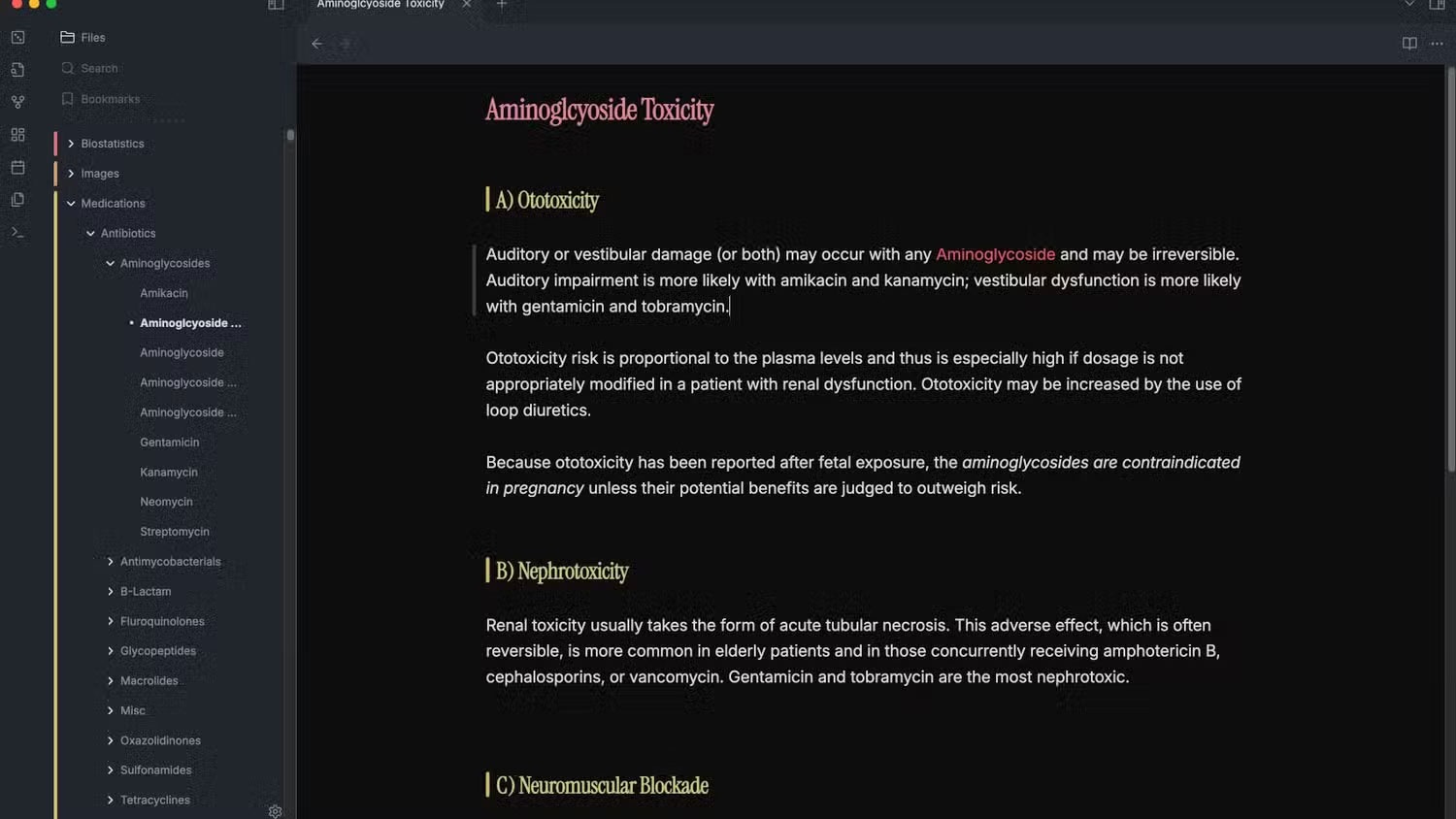
Lưu ý: Các tiêu đề có kiểu chữ hiện đại, bóng bẩy gợi nhớ đến thương hiệu Nothing Phone. Tốt hơn nữa, bạn có thể thay đổi hoặc tinh chỉnh nó thông qua Style Settings.
Dù chưa hề động đến một nút chuyển đổi nào, theme vẫn mang lại cảm giác tuyệt vời. Nếu bạn đã sử dụng Obsidian gốc cho đến bây giờ, những thay đổi mà Baseline mang lại rất tinh tế. Bạn sẽ nhận thấy các tiêu đề đầu tiên, có thể là một số điều chỉnh về khoảng cách. Nhưng thay đổi lớn nhất khó nhận ra hơn: Vault của bạn đơn giản là mang lại cảm giác tốt hơn.
Chuyển đổi mà không gặp khó khăn
Lý do lớn nhất khiến mọi người gắn bó với các thiết lập cũ - cho dù đó là trình duyệt, ứng dụng ghi chú hay theme - là sự phức tạp của việc di chuyển. Nhiều người cảm thấy khó khăn khi chuyển từ Chrome sang Safari mặc dù biết rằng Safari rõ ràng tốt hơn. Cũng giống như vậy: bạn đã dành thời gian tùy chỉnh giao diện hiện tại, và việc bắt đầu lại nghe có vẻ mệt mỏi.
Baseline giải quyết vấn đề đó một cách khéo léo. Nó đi kèm với Migration Tool, cho phép bạn dán kiểu tùy chỉnh của giao diện hiện tại và tự động chuyển đổi sang Baseline. Cài đặt Baseline, áp dụng các cài đặt đó và bạn đã sẵn sàng sử dụng mà không lo mất đi những tinh chỉnh.
Mẹo: Tuy nhiên, bài viết vẫn khuyến khích bạn dùng thử bản gốc, không cần mang giao diện cũ sang. Bạn có thể ngạc nhiên về tốc độ thích thú của mình.
Vô vàn tùy chọn
Baseline mang đến cảm giác như Obsidian được tinh chỉnh thành một giao diện. Có thể tùy chỉnh nhưng vẫn thanh lịch theo mặc định. Ngay cả khi không bao giờ chạm vào một nút bật/tắt nào, nó vẫn mang lại cho bạn sự tinh tế cần thiết. Nhưng nếu bạn là người thích cá nhân hóa, Baseline sẽ mở ra cánh cửa mới.
Màu sắc là nơi nó tỏa sáng. Bạn có thể thay đổi gần như mọi sắc thái được sử dụng trong giao diện - hoặc tự tạo bảng màu tùy chỉnh của riêng mình để sử dụng lại sau. Một trong những tính năng yêu thích là "Colorful Headings", tự động gán các màu riêng cho những cấp tiêu đề khác nhau. Tính năng này tuy nhỏ nhưng lại rất hữu ích; một số màu sắc tạo nên hiệu ứng tuyệt vời cho việc điều hướng.
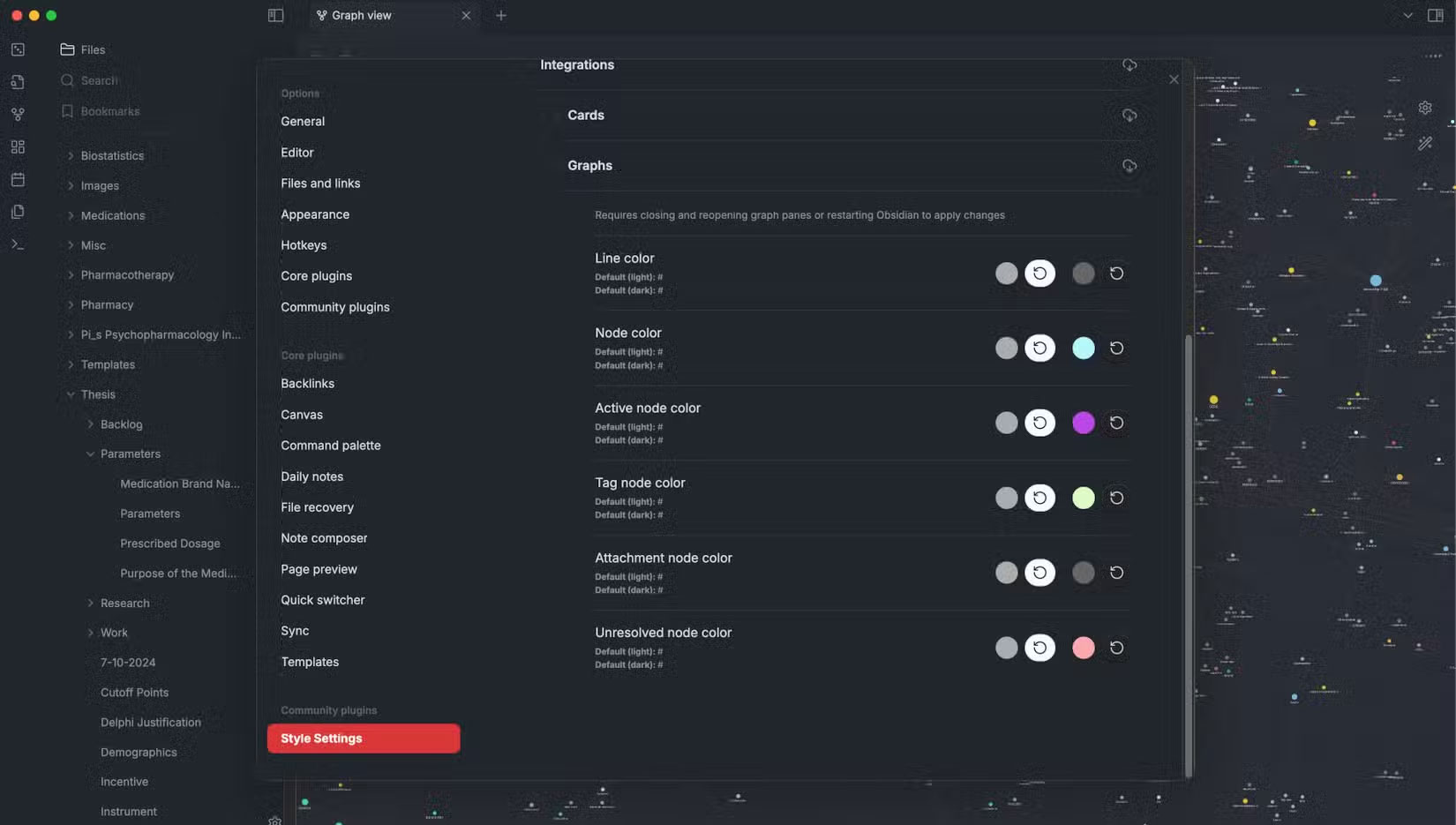
Ngoài ra còn có tính năng đồng bộ màu nhấn, khi đó Baseline sẽ lấy màu nhấn Obsidian của bạn (màu tím mặc định) và áp dụng một cách nhất quán. Có thể tắt tính năng này để tông màu đã chọn được tự do, nhưng đó cũng là một điểm cộng.
Và còn có các bảng màu được cài đặt sẵn. Trong Style Settings, mục Colors, bạn sẽ tìm thấy các menu cho cả Light và Dark mode, mỗi bảng màu có hàng chục bảng màu sẵn sàng sử dụng. Nếu bạn bật Colorful Folders ở mục "Indicator", cây thư mục sẽ có các dấu màu tinh tế giúp việc phân tích cú pháp những thư mục thu gọn dễ dàng hơn - điều mà bạn sẽ không bao giờ nhận ra mình cần cho đến khi có nó.
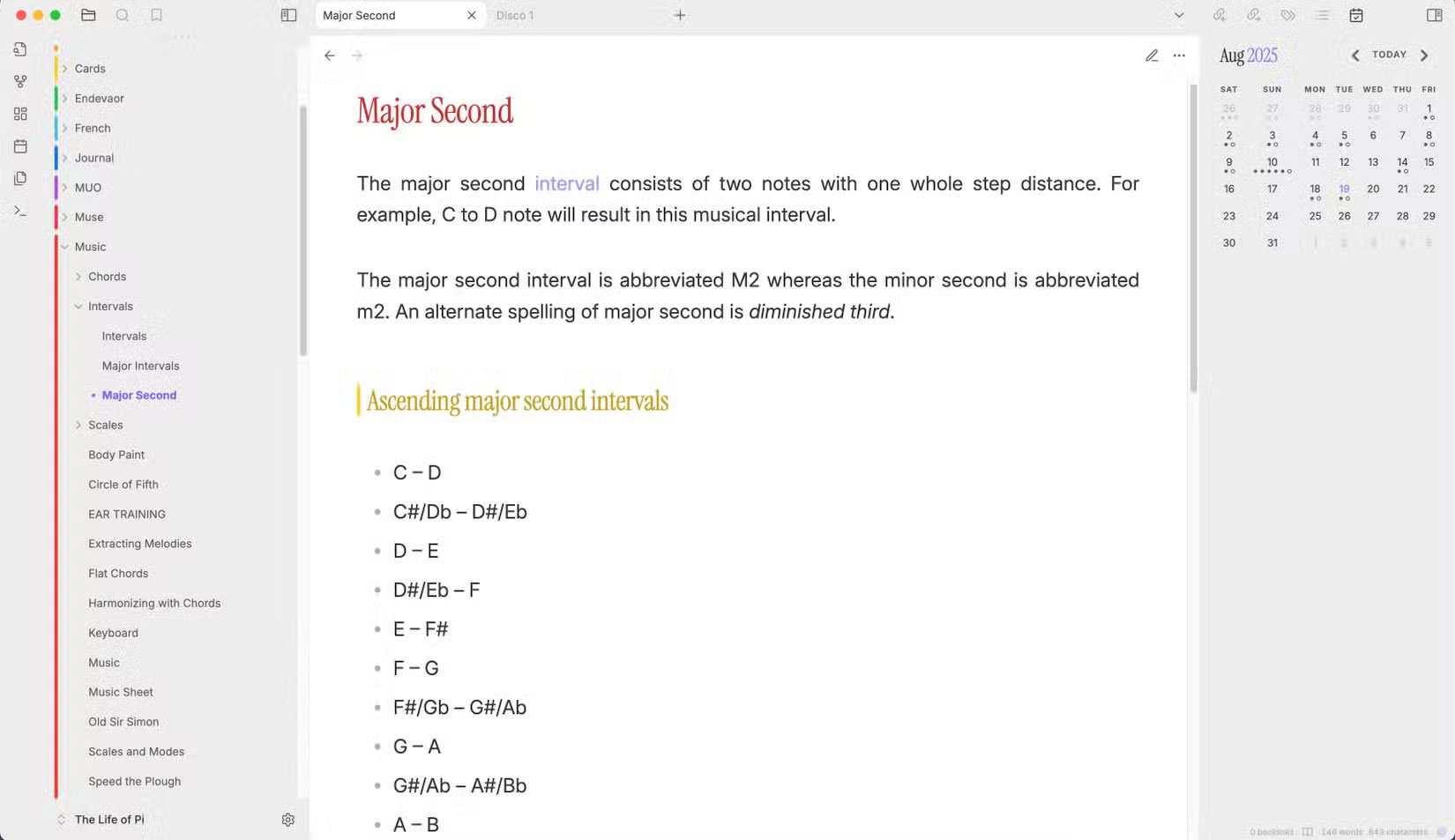
Baseline bao gồm một nút chuyển đổi để "luôn hiển thị trình chuyển đổi vault". Hãy bật nó ngay lập tức. Thêm vào đó là thanh trạng thái nhỏ gọn, tùy chọn điều hướng chính gọn gàng hơn và thậm chí là nút "ghi chú mới" lớn và thân thiện, đột nhiên giao diện người dùng trở nên dễ sử dụng và cá nhân hơn.
 Công nghệ
Công nghệ  AI
AI  Windows
Windows  iPhone
iPhone  Android
Android  Học IT
Học IT  Download
Download  Tiện ích
Tiện ích  Khoa học
Khoa học  Game
Game  Làng CN
Làng CN  Ứng dụng
Ứng dụng 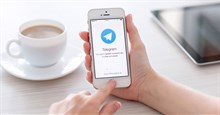
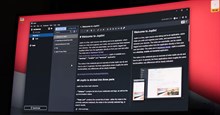
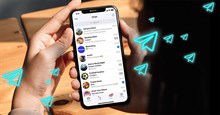

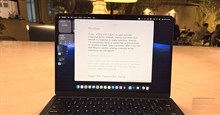
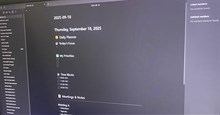
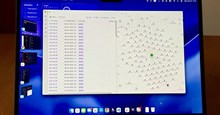

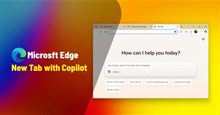
 Thương mại Điện tử
Thương mại Điện tử  Nhạc, phim, truyện online
Nhạc, phim, truyện online  Phần mềm học tập
Phần mềm học tập 









 Linux
Linux  Đồng hồ thông minh
Đồng hồ thông minh  macOS
macOS  Chụp ảnh - Quay phim
Chụp ảnh - Quay phim  Thủ thuật SEO
Thủ thuật SEO  Phần cứng
Phần cứng  Kiến thức cơ bản
Kiến thức cơ bản  Lập trình
Lập trình  Dịch vụ công trực tuyến
Dịch vụ công trực tuyến  Dịch vụ nhà mạng
Dịch vụ nhà mạng  Quiz công nghệ
Quiz công nghệ  Microsoft Word 2016
Microsoft Word 2016  Microsoft Word 2013
Microsoft Word 2013  Microsoft Word 2007
Microsoft Word 2007  Microsoft Excel 2019
Microsoft Excel 2019  Microsoft Excel 2016
Microsoft Excel 2016  Microsoft PowerPoint 2019
Microsoft PowerPoint 2019  Google Sheets
Google Sheets  Học Photoshop
Học Photoshop  Lập trình Scratch
Lập trình Scratch  Bootstrap
Bootstrap  Năng suất
Năng suất  Game - Trò chơi
Game - Trò chơi  Hệ thống
Hệ thống  Thiết kế & Đồ họa
Thiết kế & Đồ họa  Internet
Internet  Bảo mật, Antivirus
Bảo mật, Antivirus  Doanh nghiệp
Doanh nghiệp  Ảnh & Video
Ảnh & Video  Giải trí & Âm nhạc
Giải trí & Âm nhạc  Mạng xã hội
Mạng xã hội  Lập trình
Lập trình  Giáo dục - Học tập
Giáo dục - Học tập  Lối sống
Lối sống  Tài chính & Mua sắm
Tài chính & Mua sắm  AI Trí tuệ nhân tạo
AI Trí tuệ nhân tạo  ChatGPT
ChatGPT  Gemini
Gemini  Điện máy
Điện máy  Tivi
Tivi  Tủ lạnh
Tủ lạnh  Điều hòa
Điều hòa  Máy giặt
Máy giặt  Cuộc sống
Cuộc sống  TOP
TOP  Kỹ năng
Kỹ năng  Món ngon mỗi ngày
Món ngon mỗi ngày  Nuôi dạy con
Nuôi dạy con  Mẹo vặt
Mẹo vặt  Phim ảnh, Truyện
Phim ảnh, Truyện  Làm đẹp
Làm đẹp  DIY - Handmade
DIY - Handmade  Du lịch
Du lịch  Quà tặng
Quà tặng  Giải trí
Giải trí  Là gì?
Là gì?  Nhà đẹp
Nhà đẹp  Giáng sinh - Noel
Giáng sinh - Noel  Hướng dẫn
Hướng dẫn  Ô tô, Xe máy
Ô tô, Xe máy  Tấn công mạng
Tấn công mạng  Chuyện công nghệ
Chuyện công nghệ  Công nghệ mới
Công nghệ mới  Trí tuệ Thiên tài
Trí tuệ Thiên tài